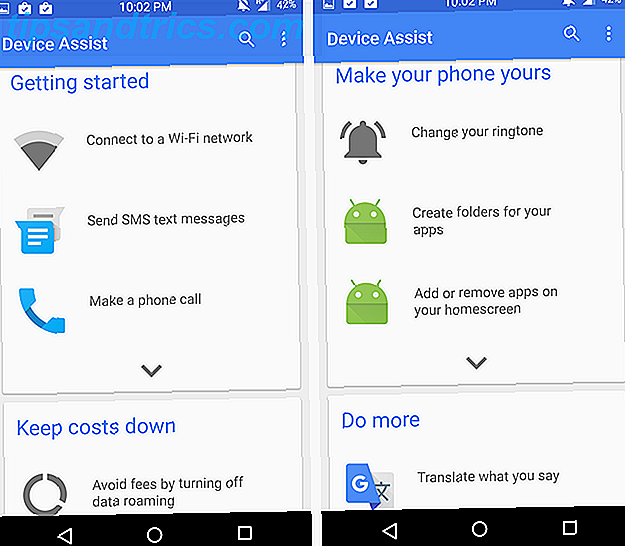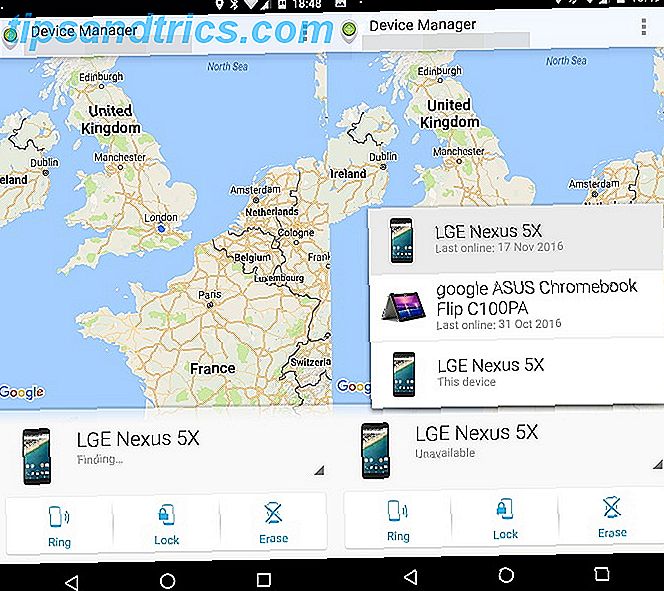Hoe ziet Linux eruit? Dat is een moeilijke vraag om te beantwoorden. In tegenstelling tot Windows en macOS, ziet Linux er niet uit als één ding. Vaak lijkt het echter op KDE. Wat betekent dat? Laat het me uitleggen.
KDE is een desktopomgeving
KDE maakt het grootste deel van wat u op het scherm ziet. Het is het paneel dat langs de onderkant loopt. Het is het opstartprogramma waarmee uw toepassingen worden geopend. Het beheert de bureaubladachtergrond die u al dan niet hebt gewijzigd. Het is de volledige desktopomgeving.

Een desktopomgeving verwerkt wat u ziet en klikt, maar het kan niet alleen functioneren. De Linux-kernel dient als de brug tussen wat er op je scherm staat en de hardware die je aan het typen bent. De Linux-kernel: een uitleg in de termen van de leek De Linux-kernel: een uitleg in de termen van de leek Er is maar één de facto iets dat Linux-distributies hebben in gebruikelijk: de Linux-kernel. Maar hoewel er vaak over wordt gesproken, weten veel mensen niet precies wat het doet. Lees verder . Geen van beide is erg nuttig zonder de ander.
Als je afkomstig bent van Windows of macOS, hoef je nooit na te denken over welke desktopomgeving je gebruikt. Beide bieden er maar één aan. Linux heeft veel en KDE is een van de meest populaire It's Your Choice: de top 10 Linux-desktopomgevingen Het is jouw keuze: de top 10 Linux-desktopomgevingen Van Gnome tot KDE, van MATE tot Unity, er is veel keuze. Waar zou je moeten beginnen? Overweldigd? Begin hier. Lees verder . Het is ook een van de meest configureerbare. Hoewel KDE standaard lijkt op Windows, zijn er maar een paar klikken nodig om de ervaring op die van een Mac te laten lijken. En dat is zonder extra software te installeren of complexe hacks uit te vinden.
KDE's geschiedenis
KDE bestaat al sinds 1996, toen Matthias Ettrich een alternatief voor de Common Desktop Environment voor Unix wilde. De K in KDE werd oorspronkelijk voorgesteld om te staan voor "Kool" (dit was tenslotte de jaren 90) maar dat was een kort idee. De K stond uiteindelijk voor niets, met KDE als afkorting voor de K Desktop Environment.
KDE gebruikte de Qt-toolkit, een beslissing die anderen inspireerde om GNOME te creëren als een alternatieve desktopomgeving. GNOME Explained: A Look at One van Linux's populairste desktops GNOME Explained: Een blik op één van Linux's populairste desktops Je bent geïnteresseerd in Linux, en je bent "GNOME" tegengekomen, een afkorting voor GNU Network Object Model Environment. GNOME is een van de meest populaire opensource-interfaces, maar wat betekent dat? Lees verder . De medewerkers van KDE zijn niet gestopt met de desktopinterface. Ze creëerden talloze applicaties die ontworpen waren om te integreren met de K Desktop Environment.
Na een rebrandinginspanning in 2009 staat geen van de drie letters voor iets. KDE verwijst nu naar de hele community die is opgebouwd rond het project. De interface wordt Plasma genoemd en is uitgebreid van desktops naar tablets en telefoons.
Hoe KDE werkt
Er zijn verschillende manieren om KDE te krijgen. De gemakkelijkste optie is om een distributie te installeren die standaard de Plasma-desktop biedt 5 manieren om KDE te ervaren op Linux 5 manieren om KDE te ervaren op Linux KDE is een steeds populairdere desktopomgeving, maar haalt u er het beste uit? Als je denkt dat het tijd is om je KDE-ervaring te maximaliseren, overweeg dan deze vijf distributies, lees Meer.
De eerste instelling toont een paneel onderaan het scherm, een pictogram linksonder dat het startprogramma van de toepassing opent (of het menu Start in Windows-termen) en de systeempictogrammen rechtsonder. Toepassingsvensters sport-titelbalken met knoppen voor minimaliseren, maximaliseren en sluiten. KDE-ontwikkelaars willen dat de standaardinterface bekend is, zodat gebruikers van Windows of Chrome OS zich er thuis moeten voelen.
Configureer uw bureaublad door het paneel te manipuleren. U kunt de hoogte, breedte of zijkant van het scherm waarop het paneel zich bevindt, wijzigen. U kunt widgets toevoegen, verwijderen of opnieuw rangschikken. Bovendien kunt u extra panelen toevoegen. Met zoveel vrijheid kun je KDE doen lijken op macOS, classic GNOME en alles daartussenin. Of u kunt een interface bedenken die uniek is voor u.
De aanpassing is niet beperkt tot de desktop. U kunt ook de meeste aspecten van toepassingsvensters aanpassen. Wijzig welke knoppen in het venster worden weergegeven. Heb je de voorkeur aan je knoppen aan de linkerkant? Verplaats ze ... of verwijder ze helemaal! Wilt u uw vensters naar de titelbalk rollen zoals in de pre-Mac OS X-dagen? Dat kan ook.
Ondertussen kunt u met KDE-toepassingen werkbalken verbergen en weergeven en wijzigen welke knoppen op elk ervan verschijnen. Kortom, KDE-software is net zo aanpasbaar als ze komen.
KDE-toepassingen vormen een grote onderscheidende factor tussen deze en andere bureaubladomgevingen. Een groot deel van de software in de repositories van uw distro is ontworpen met KDE in gedachten. Deze programma's zullen op andere desktops draaien, maar ze zullen niet zo goed integreren. Zelfs als je niet verliefd wordt op de Plasma-desktop, blijf je misschien hangen om de tools te behouden.
Nadelen van KDE
Klinkt het hebben van zoveel vrijheid perfect? Wel, er is een vangst. Deze veel configureerbaarheid kan toepassingen verwarrend maken. GNOME's Kate en Kate van Kate zijn beide krachtige teksteditors Geavanceerde Linux Tekstverwerkers vergeleken: Kate vs gedit Geavanceerde Linux Tekstverwerkers vergeleken: Kate versus Gedit Elke Linux-gebruiker zal je vertellen dat een goede teksteditor een vitaal onderdeel is van een computersysteem, ongeacht als je een nieuwe gebruiker bent of een ervaren professional. Tijdens het gebruik van een Terminal-tekst ... Lees meer, maar de laatste heeft aanzienlijk meer opties weggestopt in zijn menubalk. Dit kan het een uitdaging maken om de gewenste instelling te vinden.
De situatie is niet beperkt tot apps. Je zou denken dat de mogelijkheid om je paneel- en applicatiethema's te veranderen in hetzelfde gedeelte van Systeeminstellingen zou zitten. Je zou het mis hebben. Hoe moet ik in een oogopslag het verschil tussen uiterlijk en gevoel, bureaubladthema, widgetstijl en vensterdecoratie kennen ? Het verschil tussen de weergave van de werkruimte en de vormgeving van de toepassing kan vanzelfsprekend lijken nadat u gewend bent aan KDE, maar in eerste instantie kan de leercurve te hoog zijn.
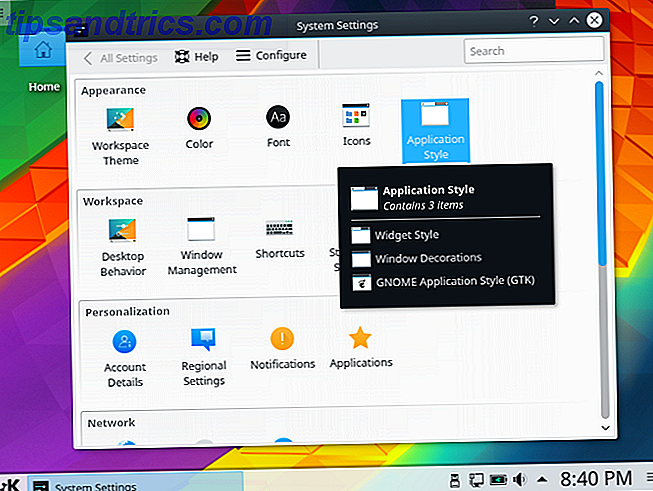
Hoewel er een hoop KDE-software beschikbaar zijn, waren veel van de meest populaire open source-applicaties niet ontworpen voor KDE of geschreven in QT. Denk aan Firefox, LibreOffice en GIMP. Dit kan een groot verschil maken tussen KDE- en niet-KDE-toepassingen. Menu's zijn anders, werkbalken kunnen niet worden geconfigureerd en pop-upvensters zien er anders uit. Plasma 5.8 biedt een consistent thema voor QT- en GTK-toepassingen, maar zelfs als ze er hetzelfde uitzien, voelen ze niet hetzelfde.
Wie zou KDE moeten gebruiken?
KDE is misschien wel de meest aanpasbare, feature-rijke, all-inclusive interface die beschikbaar is voor elk besturingssysteem.
Als je niet kunt uitstaan hoe niet-configureerbaar de Unity-interface van Ubuntu is, is de Plasma-desktop misschien iets voor jou. Als je woedend was toen GNOME functies uit je favoriete apps wist, is KDE-tools misschien je droom die uitkomt. Als je niet kunt rondkijken waarom iemand minder opties zou willen hebben, stop hier dan. U bent in goede handen bij de KDE-ontwikkelaars.
Dus of u nu een krachtige gebruiker bent die volledige controle over zijn pc wilt, of u bent een liefhebber van vrije software met een waardering voor geïntegreerde software, er zijn genoeg redenen om KDE te aanbidden.
Gebruik je KDE? Wat trok je aan bij de desktopomgeving? Wat zijn je favoriete functies? Ben je tevreden over de richting die het project de afgelopen jaren heeft gevolgd? Ik heb gedachten, maar ik wil de jouwe horen!